Κανάλι Αχλάδι Kodi Πρόσθετο, Εγκατάσταση Tutorial και Discovery
Όπως πρόκειται να ανακαλύψουμε, το Προσθέστε το πρόσθετο Kodi στο αχλάδι είναι κάπως διαφορετικό από τα περισσότερα άλλα βίντεοπρόσθετα. Πρώτα απ 'όλα, υπάρχουν διάφοροι τύποι πρόσθετων βίντεο Kodi. Για παράδειγμα, μερικοί ειδικεύονται σε προ-εγγεγραμμένες ταινίες ή τηλεοπτικές εκπομπές ενώ άλλοι δίνουν έμφαση στις ζωντανές ροές IPTV. Το πρόσθετο Channel Pear εμπίπτει σε μια άλλη κατηγορία: front-ends. Αυτά είναι πρόσθετα που σας επιτρέπουν να έχετε πρόσβαση σε μια ηλεκτρονική υπηρεσία μέσω διαδικτύου απευθείας μέσα από το Kodi.

Το Channel Pear παρουσιάζεται ως "Μια πλατφόρμα πολυμέσων που σας επιτρέπει να ανακαλύψετε και να παρακολουθήσετε περιεχόμενο από όλο τον κόσμο στις αγαπημένες σας συσκευές". Είμαστε πολύ ενθουσιασμένοι για αυτό το πρόσθετο και την υπηρεσία που, όπως θα δούμε σύντομα, προσφέρει μια πληθώρα ζωντανών καναλιών IPTV για να διαλέξετε.
Η τοποθέτησή του είναι λίγο πιο εμπλεκόμενη από ό, τιμπορεί να συνηθίσετε να χρησιμοποιείτε εάν έχετε εγκαταστήσει προηγουμένως άλλα πρόσθετα βίντεο στο Kodi. Θα καλύψουμε την εγκατάσταση και τη διαμόρφωσή της σε μια στιγμή και θα την κάνουμε μια απλή, βήμα προς βήμα διαδικασία. Μόλις το εγκαταστήσετε, διαμορφωθεί και λειτουργήσει σωστά, θα σας οδηγήσουμε σε μια περιήγηση με οδηγό την υπηρεσία προσθήκης και της αρεσκείας καναλιού και θα σας δείξουμε τι μπορεί να προσφέρει το ζευγάρι.
Αποκλειστική προσφορά: Εξοικονομήστε 49%. Δοκιμάστε ExpressVPN χωρίς κινδύνους!
Αποκτήστε το # 1 Rated VPN
Εγγύηση επιστροφής χρημάτων 30 ημερών
Πώς να αποκτήσετε ένα ΔΩΡΕΑΝ VPN για 30 ημέρες
Εάν χρειάζεστε ένα VPN για λίγο, όταν ταξιδεύετε για παράδειγμα, μπορείτε να πάρετε το κορυφαίο VPN μας δωρεάν. Το ExpressVPN περιλαμβάνει εγγύηση επιστροφής χρημάτων 30 ημερών. Θα πρέπει να πληρώσετε για τη συνδρομή, αυτό είναι γεγονός, αλλά το επιτρέπει πλήρη πρόσβαση για 30 ημέρες και στη συνέχεια να ακυρώσετε για πλήρη επιστροφή χρημάτων. Η πολιτική τους για την ακύρωση των ερωτήσεων δεν ανταποκρίνεται στο όνομά τους.
Σας συνιστούμε να χρησιμοποιείτε VPN όποτε εσείςχρησιμοποιήστε το Kodi. Θα κρατήσει τον πάροχο υπηρεσιών διαδικτύου από το να δει τι κάνετε και να σας στέλνει ειδοποιήσεις παραβίασης πνευματικών δικαιωμάτων, μειώνοντας την ταχύτητά σας ή διακόπτοντας την υπηρεσία Διαδικτύου σας. Ένα επιπλέον πλεονέκτημα της χρήσης ενός VPN είναι ότι σας επιτρέπει να αποκτήσετε πρόσβαση σε περιεχόμενο που έχει κλειδώσει με γεωγραφική προέλευση μέσω της πλαστογράφησης της τοποθεσίας σας μέσω διακομιστών που βρίσκονται σε ολόκληρο τον κόσμο.
Υπάρχουν πολλοί προμηθευτές VPN για να διαλέξετε. Έχουμε αξιολογήσει πολλά, λαμβάνοντας υπόψη διάφορους παράγοντες για να κάνουμε μια σύσταση για τους χρήστες του Kodi. Αυτοί οι παράγοντες περιλαμβάνουν:
- Γρήγορη ταχύτητα σύνδεσης
- Πολιτικές μη καταγραφής
- Δεν υπάρχουν περιορισμοί στο εύρος ζώνης
- Δεν υπάρχουν περιορισμοί στην κίνηση
- Συμβατότητα λογισμικού
Το καλύτερο VPN για το Kodi: IPVanish

Μετά από τη δοκιμή αρκετών υπηρεσιών VPN, η κορυφαία σύστασή μας για τους χρήστες του Kodi είναι αναμφισβήτητα IPVanish. Αυτός ο παροχέας προσφέρει πλήρη ασφάλειαλύση που πληροί όλα τα κριτήρια μας. Χρησιμοποιώντας κρυπτογράφηση 256-bit AES σε βιομηχανικό επίπεδο, τα δεδομένα σας είναι σχεδόν αδύνατο να σπάσουν και δεν χρειάζεται να ανησυχείτε για την προστασία της ιδιωτικής σας ζωής εάν χάσετε τη σύνδεσή σας (όπως συμβαίνει με τα VPN), καθώς το IPVanish διαθέτει ένα αυτόματο διακόπτη και προστασία από διαρροές DNS.
Με ένα τεράστιο δίκτυο 850 διακομιστών σε περίπου 60Η IPVanish διαθέτει όλες τις δυνατότητες που χρειάζονται οι χρήστες του Kodi για την πλειοψηφία των πλατφορμών, συμπεριλαμβανομένων των Windows, Mac OS, Android, iOS και Amazon Fire TV Stick. .
IPVanish προσφέρει μια εγγύηση επιστροφής χρημάτων 7 ημερών, που σημαίνει ότι έχετε μια εβδομάδα για να το δοκιμάσετε χωρίς κινδύνους. Παρακαλούμε να σημειώσετε ότι Οι εθισμένοι αναγνώστες συμβουλών μπορούν να σώσουν ένα τεράστιο 60% εδώ στο ετήσιο σχέδιο, λαμβάνοντας τη μηνιαία τιμή κάτω μόνο 4,87 δολάρια το μήνα.
Εγκατάσταση και διαμόρφωση του πρόσθετου αχλάδι κανάλι
Η εγκατάσταση του πρόσθετου αχλαδιού καναλιού είναι μια διαδικασία πολλαπλών βημάτων. Δεδομένου ότι το add-on είναι ένα front-end σε μια υπηρεσία που βασίζεται στο web, το πρώτο πράγμα που πρέπει να κάνετε είναι να εγγραφείτε για την υπηρεσία, η οποία είναι δωρεάν.
Εγγραφή στο κανάλι Αχλάδι
Τοποθετήστε τον περιηγητή σας στον ιστότοπο του Channel Pear στο https://channelpear.com και κάντε κλικ στο κουμπί "Εγγράψου δωρεάν"Στο μεσαίο αριστερό μέρος της οθόνης.

Μπορεί να θέλετε να διαβάσετε το Όροι χρήσης και Πολιτική απορρήτου κάνοντας κλικ στους κατάλληλους συνδέσμους και στη συνέχεια πρέπει να κάνετε κλικ στο "συμφωνώ"Στο κάτω μέρος της σελίδας.

Στη συνέχεια, πρέπει να συμπληρώσετε τη φόρμα εγγραφής. Θα χρειαστεί να επιλέξετε ένα όνομα χρήστη και έναν κωδικό πρόσβασης. Για την ασφάλειά σας, επιλέξτε έναν ισχυρό κωδικό πρόσβασης διαφορετικό από οποιονδήποτε άλλο κωδικό χρησιμοποιείτε. Όταν ολοκληρώσετε τη συμπλήρωση της φόρμας, κάντε κλικ στην επιλογή "Εγγραφείτε"

Μέσα σε λίγα λεπτά, θα λάβετε ένα μήνυμα ηλεκτρονικού ταχυδρομείου στη διεύθυνση που δώσατε κατά την εγγραφή σας. Μεταβείτε στα εισερχόμενά σας, ανοίξτε το μήνυμα ηλεκτρονικού ταχυδρομείου επιβεβαίωσης και κάντε κλικ στον σύνδεσμο ενεργοποίησης.

Αυτό θα σας μεταφέρει στη σελίδα σύνδεσης Channel Pear. Το όνομα χρήστη πρέπει να είναι ήδη εκεί. απλά πληκτρολογήστε τον κωδικό πρόσβασής σας και πατήστε "Σύνδεση"
Τώρα έχετε ενεργοποιήσει το λογαριασμό σας Channel Pear! Μόλις συνδεθείτε για πρώτη φορά, θα δείτε τη σελίδα της βιβλιοθήκης σας, όπου δεν έχετε πηγή πολυμέσων και δεν υπάρχει αντιστοιχισμένη συσκευή.

Προσθήκη πηγής στη βιβλιοθήκη του Channel Αχλάδι σας
Πριν χρησιμοποιήσετε το Channel Pear, πρέπει να προσθέσετεμερικές πηγές πολυμέσων στη βιβλιοθήκη σας. Υπάρχουν διάφοροι τρόποι να το κάνετε αυτό στο Channel Pear. Θα τις περιγράψουμε λεπτομερέστερα, καθώς σας προσφέρουμε μια ξενάγηση αργότερα. Προς το παρόν, ας προσθέσουμε μία μόνο πηγή, ώστε να μπορέσουμε να ολοκληρώσουμε την εγκατάσταση και να διασφαλίσουμε ότι όλα λειτουργούν όπως αναμένεται.
Ο ευκολότερος τρόπος για να προσθέσετε μια πηγή είναι να κάνετε κλικ στο σύνδεσμο "Προσθήκη πηγών πολυμέσων" προς το μέσο της οθόνης. Αυτό θα σας οδηγήσει σε μια λίστα με τις πιο δημοφιλείς πηγές.

Για χάρη αυτού του φροντιστηρίου, προσθέστε την πηγή καναλιών Weather. Απλά κάντε κλικ στο μεγάλο εικονίδιο που θα μεταφερθείτε στη σελίδα λεπτομερειών της πηγής

Αυτή η σελίδα εμφανίζει μια περιγραφή της πηγής, aλίστα των "Σχετικών μέσων" που ίσως σας αρέσει και όλα τα σχόλια του χρήστη σχετικά με αυτήν την πηγή. Παρατηρήστε το μικρό μήνυμα "ONLINE" στο πάνω αριστερό μέρος της εικόνας της πηγής; Επιβεβαιώνει ότι η πηγή λειτουργεί. Το "OFFLINE" θα σήμαινε ότι η πηγή δεν είναι διαθέσιμη αυτήν τη στιγμή και το "GEOLOCKED" υποδεικνύει ότι μπορεί να έχει πρόσβαση μόνο από συγκεκριμένες τοποθεσίες.
Για να προσθέσετε την πηγή στη βιβλιοθήκη σας, απλά κάντε κλικ στο "προσθέστε στη βιβλιοθήκη"Επάνω αριστερά, πάνω από την εικόνα της πηγής. Θα λάβετε μια επιβεβαίωση ότι η πηγή προστέθηκε με επιτυχία. Κάντε κλικ "ΚΛΕΙΣΕ"Και επιστρέψτε στη βιβλιοθήκη σας χρησιμοποιώντας το επάνω μενού.
Εγκατάσταση του πρόσθετου αχλάδι καναλιών στο Kodi
Το επόμενο βήμα που πρέπει να εκτελέσουμε είναι να εγκαταστήσετε το πρόσθετο στο Kodi. Από την οθόνη της βιβλιοθήκης σας, κάντε κλικ στο μενού "ζεύγος" στην κορυφή της λίστας πηγών και επιλέξτε Kodi από το αναπτυσσόμενο μενού.

Κάντε κλικ στο κουμπί "Λήψη πρόσθετου" στο επάνω μέρος του πλαισίου διαλόγου που ανοίγει.

Επιλέξτε μια τοποθεσία από την οποία μπορείτε να κάνετε λήψη του αρχείου zip και κάντε κλικ στην επιλογή αποθήκευση. Αφήστε το παράθυρο του προγράμματος περιήγησης ανοικτό Θα επιστρέψουμε σε αυτό πολύ σύντομα.
Σημείωση: Υποθέτουμε ότι το κάνετε αυτό από τοτην ίδια συσκευή όπου τρέχετε το Kodi. Εάν το κάνετε αυτό από έναν υπολογιστή και εκτελείτε το Kodi από διαφορετική συσκευή, θα πρέπει να αποθηκεύσετε το αρχείο zip σε ένα κλειδί USB ή κάρτα μνήμης που θα μπορείτε να τοποθετήσετε στη συσκευή Kodi.
Στη συνέχεια, από μέσα στο Kodi, κάντε κλικ στο Add-ons στο αριστερό παράθυρο και κάντε κλικ στο εικονίδιο Package Browser στο επάνω αριστερό μέρος. Είναι η εικόνα που μοιάζει με ανοιχτό κουτί.

Επιλέξτε "Εγκατάσταση από αρχείο zip", μεταβείτε στον φάκελο (ή το κλειδί USB ή την κάρτα μνήμης) όπου αποθηκεύσατε το αρχείο zip από το προηγούμενο βήμα και κάντε κλικ στο plugin.video.channelPEAR-master.zip για να εγκαταστήσετε το πρόσθετο.

Μετά από μερικά δευτερόλεπτα, ένα μήνυμα θα επιβεβαιώσει την επιτυχή εγκατάσταση του πρόσθετου.

Μην ξεκινήσετε το πρόσθετο ακόμα! Πρέπει πρώτα να το συνδυάσετε με τη βιβλιοθήκη σας.
Συνδέστε το Kodi με τη βιβλιοθήκη του Channel Αχλάδι σας.
Πλοηγηθείτε στα πρόσθετα βίντεο και επιλέξτε το εικονίδιο Channel Pear και αναδυθείτε στο μενού περιβάλλοντος είτε κάνοντας δεξί κλικ είτε πατώντας το "C" και επιλέγοντας Ρυθμίσεις.

Κάντε κλικ στην πρώτη γραμμή που λέει: "Κάντε κλικ εδώ για να εισαγάγετε τη διεύθυνση URL της βιβλιοθήκης σας ...". Στην επόμενη οθόνη, αντικαταστήστε ό, τι υπάρχει με τη διεύθυνση URL της βιβλιοθήκης σας. Θα το βρείτε στην οθόνη του προγράμματος περιήγησης που αφήσατε ανοιχτή αφού κατεβάσατε το πρόσθετο.
Αν δεν έχετε κρατήσει τη σελίδα ανοιχτή, μην ανησυχείτε. Απλώς επιστρέψτε στη βιβλιοθήκη Channel Pear, κάντε κλικ στο μενού Pair στο κέντρο της οθόνης και επιλέξτε Kodi από το αναπτυσσόμενο μενού. Θα εμφανιστεί ένα παράθυρο διαλόγου με τη διεύθυνση URL της βιβλιοθήκης σας.

Αφού εισαγάγετε τη διεύθυνση URL της βιβλιοθήκης στο Kodi, κάντε κλικ στο κουμπί Εντάξει κάτω δεξιά και κάντε κλικ στη δεύτερη γραμμή, αυτή που λέει: "Μετά την είσοδο, κάντε κλικ εδώ για να το αποθηκεύσετε".
Αυτό είναι! Θα πρέπει να είστε έτοιμοι να πάτε. Ας κάνουμε μερικούς ελέγχους για να βεβαιωθούμε ότι όλα είναι εντάξει. Ξεκινήστε το πρόσθετο "Channel Pear" από τη σελίδα πρόσθετων βίντεο Kodi κάνοντας κλικ στο εικονίδιο του.
Εάν όλα είναι καλά, θα πρέπει να δείτε την πηγή του καναλιού σας.

Κάνοντας κλικ στην πηγή, αναμένεται να ξεκινήσει η αναπαραγωγή του καναλιού.
Και ως επιπλέον επαλήθευση, αν επιστρέψετε στη βιβλιοθήκη του Channel Pear στο πρόγραμμα περιήγησής σας, θα δείτε ότι η μπάρα προς την κορυφή της οθόνης εμφανίζει τώρα 1/2 συσκευές.

Τώρα που έχουμε εγκαταστήσει και ρυθμίσει τα πάντα, ας δούμε τι προσφέρει το Channel Pear!
ΑΠΟΠΟΙΗΣΗ ΕΥΘΥΝΩΝ: AddictiveTips.com δεν εγκρίνει ή συστήνει τη χρήση του Kodi ή οποιουδήποτε πρόσθετου για την πρόσβαση σε πνευματικά δικαιώματα που δεν έχετε δικαίωμα. Δεν είμαστε υπεύθυνοι για το τι αποφασίζετε να κάνετε με τα περιεχόμενα αυτού του άρθρου. Η πειρατεία λογισμικού δεν είναι κάτι που υποστηρίζουμε ή εγκρίνουμε και συνιστούμε ένθερμα στους χρήστες να έχουν πρόσβαση μόνο στο περιεχόμενο στο οποίο έχουν νόμιμο δικαίωμα. Ως χρήστης του Kodi, πρέπει να λάβετε μέτρα για να βεβαιωθείτε ότι δεν παραβιάζετε κανένα νόμο περί πνευματικών δικαιωμάτων.
Μια ξενάγηση με καραμέλα.
Το Channel Pear είναι αρκετά διαφορετικό από τα περισσότεραπρόσθετα. Κάνετε όλες τις ρυθμίσεις παραμέτρων, την επιλογή πηγής και την οργάνωση από το πρόγραμμα περιήγησης και όχι από το Kodi. Μόλις φτιάξετε τη βιβλιοθήκη σας σύμφωνα με τις προτιμήσεις σας, μπορείτε να έχετε εύκολη πρόσβαση και να παρακολουθήσετε οποιοδήποτε περιεχόμενο της στο Kodi και από οποιαδήποτε άλλη εφαρμογή πελάτη που συνδυάζετε με αυτήν.
Περιήγηση και προσθήκη και αφαίρεση πηγών
Αυτή είναι η λειτουργία Channel Pear που χρησιμοποιείτε περισσότερο. Η προσθήκη πηγής στο Channel Pear γίνεται από τη σελίδα της βιβλιοθήκης σας. Κάνοντας κλικ στο μενού MEDIA DB στο πάνω μέρος της σελίδας θα εμφανιστούν τέσσερις επιλογές: ΔΗΜΟΦΙΛΕΣΤΕΡΟΣ, ΠΡΟΣΦΑΤΑ, ΚΑΤΗΓΟΡΙΕΣ και ΥΠΟΒΑΛΛΕΤΕ ΜΕΣΑ.

Οι δύο πρώτες επιλογές θα σας επιτρέψουν να περιηγηθείτε στις διαθέσιμες πηγές ταξινομημένες κατά δημοτικότητα και ημερομηνία προσθήκης, με τις πιο δημοφιλείς και πιο πρόσφατες προς τα πάνω, αντίστοιχα.
ο ΚΑΤΗΓΟΡΙΕΣ επιλογή κάνει την περιήγηση στις διαθέσιμες πηγές κάπως λιγότερο εκφοβιστική. Αν ψάχνετε για περιεχόμενο σε μια συγκεκριμένη γλώσσα, είναι σίγουρα ο καλύτερος τρόπος να πάτε.

Και μιλώντας για τις γλώσσες, όπως μπορείτε να δείτε, είστεδεν περιορίζεται μόνο στο αγγλικό περιεχόμενο με Channel Pear. Για να βελτιώσετε ακόμα περισσότερο την εμπειρία περιήγησης πηγής, η αγγλική κατηγορία υποδιαιρείται περαιτέρω σε τέσσερις κατηγορίες.
Διατίθεται επίσης στο Channel Pear είναι ένα ισχυρόμηχανή αναζήτησης που εμφανίζεται εμφανώς στην κορυφή κάθε σελίδας του MEDIA DB. Για παράδειγμα, εάν θέλετε να βρείτε όλες τις διαφορετικές πηγές "Discovery Channel", απλά πληκτρολογήστε Ανακάλυψη και πατήστε το Αναζήτηση κουμπί.
Όλες οι πηγές που περιέχουν το όνομα "Discovery" στο όνομά τους θα αναγράφονται.

Και εδώ είναι ένα άλλο χαρακτηριστικό της μηχανής αναζήτησης: Εάν θέλετε να περιορίσετε τα αποτελέσματα αναζήτησης μόνο στα λειτουργικά πρόσθετα, μπορείτε να κάνετε κλικ Φίλτρο στην επάνω δεξιά γωνία της οθόνης και επιλέξτε Online ή Γεωλογικώς. Οι πηγές γεωλογικής προέλευσης, φυσικά, θα είναι διαθέσιμες μόνο από συγκεκριμένες τοποθεσίες, αλλά αυτό μπορεί εύκολα να παρακάμπτεται χρησιμοποιώντας ένα VPN.
Η διαγραφή μιας πηγής είναι ακόμη ευκολότερη από την προσθήκη μιας. Από τη σελίδα της βιβλιοθήκης σας, απλά κάντε κλικ στο εικονίδιο κάδου απορριμμάτων κάτω δεξιά από οποιοδήποτε εικονίδιο προέλευσης για να το καταργήσετε από τη βιβλιοθήκη σας.
Αντιστοίχιση με πολλαπλές συσκευές
Εκτός από το Kodi, τη βιβλιοθήκη του Channel Pearμπορούν να συνδυαστούν με άλλες συσκευές. Αυτή τη στιγμή υποστηρίζει το Roku, την Amazon Fire TV, το Chromecast και το Plex, εκτός από το Kodi. Θα μπορούσατε να έχετε πολλαπλές συσκευές του ίδιου ή διαφορετικού τύπου και να έχετε πρόσβαση στη βιβλιοθήκη πηγής από οποιαδήποτε από αυτές.
Περιορισμοί της δωρεάν υπηρεσίας
Ενώ η εγγραφή στο Channel Pear δεν κοστίζει τίποτα,η δωρεάν υπηρεσία είναι αρκετά περιορισμένη - μπορείτε να προσθέσετε μόνο 5 πηγές τη φορά στη βιβλιοθήκη σας. Εάν θέλετε να προσθέσετε περισσότερα, θα πρέπει να επιλέξετε την καταβληθείσα συνδρομή Premium. Θα μπορούσατε πιθανώς να παραμείνετε στην δωρεάν υπηρεσία και να προσθέσετε και να αφαιρέσετε πηγές καθώς αλλάζει η ανάγκη προβολής σας. Δεν φαίνεται να υπάρχει περιορισμός αλλαγής της σειράς πηγών σας όσο συχνά θέλετε.
Ένας άλλος περιορισμός της δωρεάν υπηρεσίας είναι ότι μπορείτε να συνδέσετε μόνο δύο ταυτόχρονες συσκευές. Αν έχετε περισσότερους από δύο παίκτες μέσων, θα πρέπει να πάτε με την υπηρεσία Premium.
Δομή τιμολόγησης υπηρεσιών υψηλής ποιότητας
Η υπηρεσία Premium είναι φτηνή και η τιμολόγησή τηςδομή είναι εύκολο να κατανοηθεί. Υπάρχει μόνο μία βαθμίδα: Premium. Η τιμολόγηση κυμαίνεται από λίγο πάνω από 2 δολάρια έως 2,99 δολάρια το μήνα, ανάλογα με τον όρο συνδρομής που επιλέγετε, όπως φαίνεται παρακάτω.

Η υπηρεσία Premium θα σας προσφέρει απεριόριστες πηγές πολυμέσων, απεριόριστες ζεύγους συσκευών, τη δυνατότητα δημιουργίας λιστών αναπαραγωγής και πρόσβασης σε ροές MRSS.
Πλεονεκτήματα και μειονεκτήματα του Channel Pear
Ένα από τα μεγαλύτερα δυνατά σημεία του Channel Pear είναι σίγουρα ο αριθμός των πηγών που προσφέρει. Με πάνω από 2000 πηγές ροής για να διαλέξετε, υπάρχει πραγματικά κάτι εκεί για κάθε προφίλ θεατή.
Άλλα πράγματα που αγαπήσαμε για το αχλάδι του Channel είναι αυτόΔιαθέτει σε πραγματικό χρόνο online / offline / geolocked κατάσταση για όλες τις πηγές, καθώς και σχόλια από άλλους χρήστες σχετικά με κάθε πηγή. Διευκολύνει τον έλεγχο των «κακών πηγών».
Στην κάτω πλευρά, μπορεί να είναι ένα σημαντικό εμπόδιοπρέπει να ανοίξετε ένα πρόγραμμα περιήγησης για να διαχειριστείτε τις πηγές σας. Από την άλλη πλευρά, σας επιτρέπει να διαμορφώσετε την υπηρεσία μόνο μία φορά και να έχετε πρόσβαση σε όλες τις πηγές σας από οποιαδήποτε συνδεδεμένη συσκευή.
Ένα άλλο μειονέκτημα του Channel Pear είναι ο περιορισμένος αριθμός κατηγοριών κατά την περιήγηση σε πηγές. Ορισμένες κατηγορίες είναι πολύ μεγάλες. Πάρτε για παράδειγμα το Ζωντανή ροή> Αγγλικά> Διασκέδαση κατηγορία. Περιέχει περισσότερες από 500 πηγές. Πρέπει να περιηγηθείτε σε 21 σελίδες για να δείτε όλα όσα είναι διαθέσιμα. Ευτυχώς, η μηχανή αναζήτησης διευκολύνει την εύρεση συγκεκριμένου περιεχομένου.
Άλλες ενδιαφέρουσες επιλογές
Αν επιθυμείτε ποιοτικό ζωντανό περιεχόμενο IPTVσχετικά με το Kodi, σας προτείνουμε αυτό το πρόσφατο άρθρο όπου εξετάζουμε πολλά άλλα ενδιαφέροντα πρόσθετα IPTV: Τα καλύτερα πρόσθετα IPTV για το Kodi: Τα άτομα εξακολουθούν να λειτουργούν το 2017.
Το πρόσθετο Wolfpack είναι επίσης μια εξαιρετική επιλογή για ζωντανό περιεχόμενο IPTV. Εμφανίστηκε πρόσφατα στις εθιστικές συμβουλές: Πώς να εγκαταστήσετε το πρόσθετο Wolfpack Kodi, Πηγές εργασίας για το 2017.
συμπέρασμα
Το Channel Pear είναι σίγουρα ένα από τα πιο μοναδικάΠρόσθετα Kodi εκεί έξω. Ανεβάζοντας την τάση εκτέλεσης όλων των διαμορφώσεων με το Kodi, είναι εξαιρετικά εύκολο να έχετε πρόσβαση στη βιβλιοθήκη σας σε πολλές συσκευές. Ενώ η δωρεάν υπηρεσία είναι κάπως περιορισμένη, είμαστε βέβαιοι ότι αυτό δεν θα είναι πολύ μεγάλο πρόβλημα για τους περισσότερους χρήστες. Ποιες είναι οι αγαπημένες σας πηγές; Αντιμετωπίσατε προβλήματα με την εγκατάσταση ή τη διαμόρφωση; Αφήστε μας ένα σχόλιο παρακάτω!
























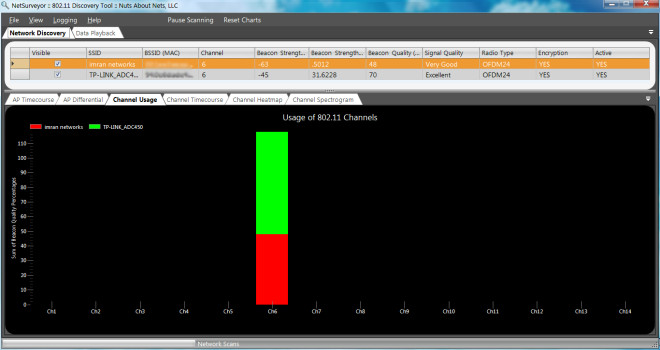










Σχόλια